如何解决Windows7系统任务栏无蓝牙图标的问题 解决Windows7系统任务栏无蓝牙图标的问题如何应对
发布时间:2017-07-04 14:43:36 浏览数:
今天给大家带来如何解决Windows7系统任务栏无蓝牙图标的问题,解决Windows7系统任务栏无蓝牙图标的问题如何应对,让您轻松解决问题。
通常情况下,windows7ghost版系统中的任务栏有电脑蓝牙图标,我们只要点击任务栏右下角的蓝牙图标便可进行设置连接。不过,近期有用户发现win7系统蓝牙图标消失了?这是什么情况呢?此文小编就为大家解决Windows7系统任务栏无蓝牙图标的问题。
1、我们需要按序点击“开始-控制面板-查看网络状态和任务”选项。
2、接着我们可以进入窗口中点击左侧的“更改适配器设置”选项。
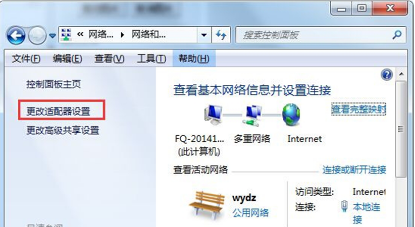
3、然后我们可以在网络连接中,右击“bluetooth 网络连接”的图标,然后我们可以选择属性,进入属性窗口中切换到“Blootooth”选项卡中,点击“Blootooth设置”。
4、最后我们把“允许Blootooth 设备查找此计算机”和“在通知区域显示Blootooth图标”这两个选项前面的勾选上,点击“确定”就可以了。
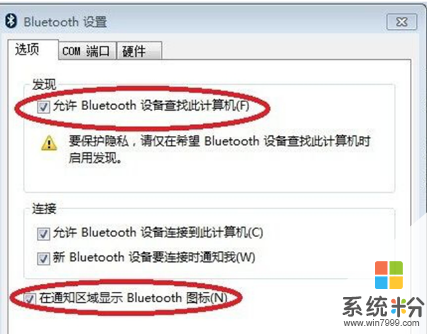
好了,以上便是Windows7系统任务栏无蓝牙图标问题的解决方法了,更多电脑系统疑问解答,尽在888电脑系统官网。
以上就是如何解决Windows7系统任务栏无蓝牙图标的问题,解决Windows7系统任务栏无蓝牙图标的问题如何应对教程,希望本文中能帮您解决问题。